
PC에서 오락실 게임을 하기 위해서는 조이스틱이나 조이패드는 필수로 사용하는 것이 좋습니다.
물론 키보드로도 조작은 가능하지만 한 두 판 해보면 답답함을 느끼기에 미리 준비하는 것이 좋은데요,
쇼핑몰에 검색하면 다양한 종류와 가격대를 볼 수 있기에 주력으로 즐길 게임에 맞는 걸 선택하도록 합니다.
오늘은 마메 32(MAME32 Plus) 조이스틱 설정하는 방법을 알아보도록 하겠습니다.

마메32 플러스플러스 0.120버전 오락실게임 920개 (카일레라 넷플레이 가능) / MAME32 Plus Plus v0.120
마메32 플러스플러스 0.120버전 오락실게임 920개 (카일레라 넷플레이 가능) / MAME32 Plus Plus v0.120 입니다. [다운로드] 파일크기 3.94GB 마메32 실행 방법 1. 마메32 다운받아서 압축을 풀어줍니다. 2. 실..
oldgameheaven.com
PC에서 오락실 게임을 하기 위해서는 마메 32 에뮬레이터와 실행할 롬파일, 즉 오락실 게임이 필요합니다.
구글에서 검색하면 쉽게 구할 수 있고 게임은 토렌트 및 블로그, 사이트 등에서 어렵지 않게 다운로드할 수 있습니다.
번거롭게 여기 저기 검색할 필요 없이 한 번에 해결하는 건 첨부한 링크를 눌러 파일을 다운로드합니다.
참고로 지원하는 게임 목록은 스크롤을 살짝 내리면 볼 수 있고 CTRL+F로 원하는 게임이 있는지 확인하면 되겠습니다.
그리고 용량이 거의 4GB에 육박하니 전부 설치를 원하지 않는다면 홈페이지에서 별도로 마메를 다운로드하고,
기타 게임 실행 롬파일도 별도로 검색한 다음 게임을 다운로드하길 권합니다.

다운로드한 파일의 압축을 풀고 실행파일.exe를 더블 클릭하면 설치 과정 없이 바로 실행됩니다.
별도로 소장하고 있거나 다운로드한 롬 파일이 있다면 roms 폴더에 넣기만 하면 마메에 등록됩니다.

마메 플러스를 실행한 다음 좌측에 있는 "보유 게임" 탭을 눌러 실행 가능한 게임을 확인합니다.
마메 조이스틱 설정은 "옵션" 탭을 누르고 "기본 게임 설정"으로 이동합니다.

속성 창이 열리면 여기에서는 딱 2가지만 체크하면 됩니다.
먼저 콘트롤러 탭을 눌러 "조이스틱 사용"에 체크합니다.

다음으로 "콘트롤러 설정" 탭을 눌러 Controller ID layout 항목에 ID:1이 잡히는지 확인합니다.
여기까지가 기본 설정이고 혹시라도 잡히지 않는다면 연결한 컴퓨터에서 제대로 인식이 되지 않은 것으로
제조사 홈페이지에서 드라이버를 설치하거나 장치 관리자에서 USB 드라이버를 업데이트합니다.

마메에서 간단한 설정이 끝나면 윈도우 검색 메뉴에 "컨트롤러"를 입력한 다음 설정 메뉴로 이동합니다.
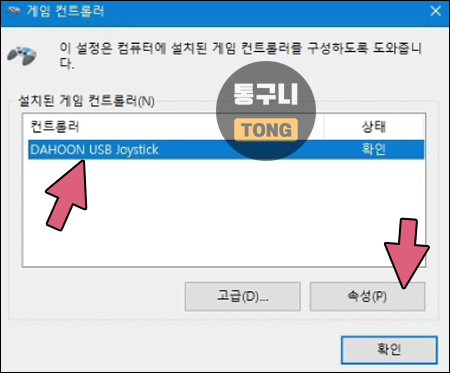
연결한 조이스틱이 제대로 인식한다면 위 스샷처럼 컨트롤러 항목에서 바로 확인할 수 있습니다.
"속성"을 눌러 방향키, 버튼이 제대로 작동하는지 체크하면 연결 및 조이스틱 설정은 끝난 겁니다.

이제 오락실 게임을 실행하면 어릴 적 익숙했던 로딩 화면이 보이고 인게임 설정은 키보드 TAB 키를 누릅니다.
처음 게임을 실행하면 전체 화면으로 보이고 창모드 전환 단축키는 ALT+ENTER를 눌러서 변경합니다.
일시 중지 단축키는 P, 사운드 설정은 O를 누르고 ←, → 방향키로 볼륨을 조절합니다.
"입력(일반)▶사용자 인터페이스"에서는 저는 "빨리 감기, 공략 표시"를 활성화시키고 게임합니다.
빨리 감기는 로딩이 긴 화면을 빠르게 건너뛸 수 있고 공략 표시는 게임 전에 확인하면 편합니다.

조이스틱 입력 설정은 입력(일반)에서 "플레이어1 조작"으로 이동해서 편한 키로 세팅합니다.
"사용자 정의" 버튼 메뉴로 이동하면 필살기나 스킬 사용 시 동시에 여러 개를 입력하는 것이
어렵거나 귀찮을 때 하나의 버튼을 눌러 바로 사용할 수 있게 설정할 수 있습니다.
슈팅 게임이나 연속으로 버튼 누르는 것이 귀찮다면 "연사 설정"도 가능합니다.
마지막으로 세이브 기능도 활용하면 정말 좋은데 저장은 좌 SHIFT+F7, 불러오기는 우 SHIFT+F7입니다.
자주 죽던 구간이나 보스 전에 저장을 해두면 좀 더 클리어하기 수월하실 겁니다.
마메 조이스틱 설정하는 방법 도움이 되셨나요? 즐거운 하루 보내세요~!

